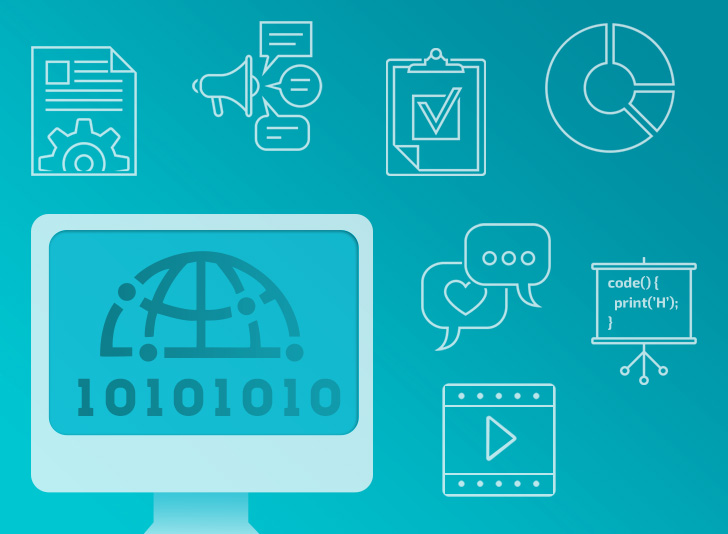رفع موقع على خدمة آجور السحابية
Microsoft Azure
هي بيئة مفتوحة المصدر ومرنة تقدم العديد من الخدمات والتي لا تقتصر على كونها خدمات من الشركة الأم مايكروسوفت بل بإمكانك استخدام سيرفر Ubuntu مثلاً أو قاعدة بيانات أوراكل أو خدمات الموبايل مثل أندرويد و ios .
نسبة الأمان في آجورعالية جداً , بإمكانك أن تنشر تطبيقك على سيرفر خاص فيك وتربطها بآجور فالخدمات كثيرة والإمكانيات عالية جداً .
الخدمات على السحابة سواء للشركات وقطاع الأعمال أو للأفراد , توجد فيها العديد من الخدمات المتنوعة والمتوفرة والكثير من الشركات تستخدمها

من أهم الميزات في آجور أنه يوجد لديها أكثر من 28 مراكز للبيانات Data centers حول العالم حيث أنها أكثر من مراكز البيانات لدى قوقل وأمازون مجتمعتان مع بعضهما

تقدم لك آجور خدمة pay as you go حيث أنك ستدفع فقط مقابل الساعات والعمل الذي ستنجزه وهذا سيوفر عليك الكثير وخصوصاً للأعمال المؤقتة .
كيفية الحصول على اشتراك لمايكروسوفت آجور مجاناً كطالب
1- التسجيل في خدمة دريم سبارك DreamSpark.com
قم بزيارة الرابط التالي (http://aka.ms/ia)

اضغط على الزر البرتقالي والذي مكتوب عليه “Sign in or Create your DreamSpark Account”:

في الصفحة التالية، قم بتسجيل الدخول باستخدام حسابك مايكروسوفت (وهو نفس الحساب الذي ربما تحتاج لاستخدامه في مايكروسوفت آوت لوك (Outlook.com).

بعد تسجيل الدخول، قم بالرجوع لصفحة الدريم سبارك (DreamSpark) لإنهاء خطوات إنشاء حسابك في مايكروسوفت.
في حقل البريد الإلكتروني (Email) قم بكتابة البريد الإلكتروني الخاص بك فعلى سبيل المثال ([email protected]) .
2- التحقق من سجلّك الأكاديمي
حان الآن التحقق من سجلك الأكاديمي، وأسهل طريقة للقيام بذلك هو استخدام بريدك الإلكتروني المدرسي أو الجامعي مثل ([email protected]).
قم بإدخال بريدك الألكتروني المدرسي أو الجامعي في الحقل أدناه وأنقر على زر “Verify”.

استخدام كود التحقق (Verification Code) الذي يمكنك طلبه من خلال إرسال ما يدل على أنك طالب، مثل صورة من البطاقة الجامعية أو جدول المواد لهذا الفصل على
أو

فبعد نقرك على زر “Verify” ستحصل على هذه الرسالة:

بعدها سيصلك بريد إلكتروني فيه الرسالة التالية: قم بزيارة الرابط الذي في بريدك لإكمال عملية التحقق من سجلك الإكاديمي

انقر على زر “Continue” لتنتقل للصفحة التالية

لقد أكملت الآن عملية التحقق من سجلك الأكاديمي ويمكنك الوصول إلى كافة البرامج والخدمات الموجودة على موقع الدريم سبارك (DreamSpark.com) دون أي تكلفة لمدة سنة.
3- الحصول على مايكروسوفت أجور
انقر على “Software Catalog” الموجود في أعلى الصفحة وستجد مايكروسوفت أجور لدريم سبارك مدرج في قسم الخوادم والتطبيقات (Servers & Applications).

انقر على زر “Register Now”.

قم بملء هذا النموذج القصير.
في القسم الثاني من هذا النموذج وهو “Verification By Phone” ستحتاج لرقم هاتف إما لاستلام رسالة نصية أو مكالمة آلية للحصول على رمز التحقق الخاص بمايكروسوفت أجور.

سسيظهر لك حقل آخر، قم بملئه بالرمز الذي تلقيته إما عبر الرسالة النصية أو عبر المكالمة الآلية، بعدها قم بالنقر على مربع اتفاقية الاستخدام “Agreement” والذي يفيد بموافقتك على اتفاقية الاشتراك وتفاصيل العرض وكذلك بيان الخصوصية. وتذكر دائماً أن هذا العرض الخاص من مايكروسوفت لويندوز أجور هو حصري للطلاب ولايتطلب أي استخدام لبطاقة الإئتمان، لذا لن تقوم بدفع أي أموال. بعد الإنتهاء من هذا سيتغير لون زر “Sign Up” لذا يمكنك النقر عليه للمتابعة. ربما يكون هنالك تأخير قليل جداً حتى يتغير لون الزر.

بعد النقر على زر “Sign up” ستظهر لك هذه الصفحة:

عندما يكون كل شيئ جاهز، سترى الزر التالي (طبعاً في حال عدم إغلاق الصفحة السابقة):

بعد النقر على زر “Start Managing My Service” ستنتقل إلى بوابة أجور على الرابط التالي:/https://portal.azure.com
4- رفع موقع على منصة آجور
اتبعو معي هذه الخطوات التالية :
أولا ندخل على البوابة على الرابط ونختار web app
portal.azure.com

من بعدها ستظهر النافذه التي يطلب فيها اسم الموقع فمثلاً أنا اخترت أن يكون اسم موقعي omnia223.azurewebsite.com ونضغط create

بعدها سيظهر لنا الـ progress لإنشاء الموقع

وسيكون الموقع في dashboard مع بقية المشاريع الأخرى ولو حاولنا فتح الموقع بيتظهر لنا هذه الصفحة لتخبرنا أنه تم حجز موقع لكن لايوجد محتوى

لرفع الموقع نضغط على All resources ونعمل الآتي :

من هذه الصورة تظهر لنا عدة معلومات عن الموقع منها الرابط الخاص بالوقع ومعلومات أخرى سنستعملها لرفع الموقع .
قبل ماننشر نجهز كلمة مرور للنشر كالآتي

طبعاً من المعروف عند برمجة سوف يكون لدينا ملف index.html وبقية ملفات الموقع ونحطها بمجلد خاص على سطح المكتب مثلاً باسم MyGitRepository , وسوف نقوم برفع هذا الملف على منصة آجور باستخدام طريقتين وهما :
1- Git repository
نتبع الخطوات التالية وبالاخير نضغط local Git repository ونضغط ok

وبعدها نذهب صفحة الموقع على لوحة التحكم وننسخ الـ Git clone URL

نحتاج الآن نحمل Git bash للمرحلة الأخيرة من هنا وبعدها نفتحها وننسخ هالأوامر ونتأكد اننا في المسار الصحيح للملف
git init git reomte add azure -URL // هنا الرابط اللي نسختوه git add . git commit -m “hi” git push azure master
وهاذي صورة من الـ bash عندي قبل اكتمال العملية

2- FTB ( File Transfer Protocol )
هذه الطريقة جداً سهلة وبسيطة , من صفحة الخصائص ننسخ الثلاث أمور
FTP/Development User –FTP Host Name – FTPS Host Name.
بعدها نفتح صفحة مجلد جديدة عندنا ونلصق الـ FTP host name في المسار فوق وتظهر لنا نافذه تطلب اسم المستخدم وكلمة السر وندخلها

بعدها ندخل على مجلد site ومن ثم مجلد wwwroot ونغير الملف إلى ملف الموقع الخاص بنا .
طبعاً توجد طرق أخرى كثيرة لنشر الموقع من الممكن أن تكون أسهل وأفضل , أتمنى أن أكون وفقت في ايصال المعلومة بشكل جيد وشكراً لقرائتكم .
التعليقات (0)
لايوجد لديك حساب في عالم البرمجة؟
تحب تنضم لعالم البرمجة؟ وتنشئ عالمك الخاص، تنشر المقالات، الدورات، تشارك المبرمجين وتساعد الآخرين، اشترك الآن بخطوات يسيرة !